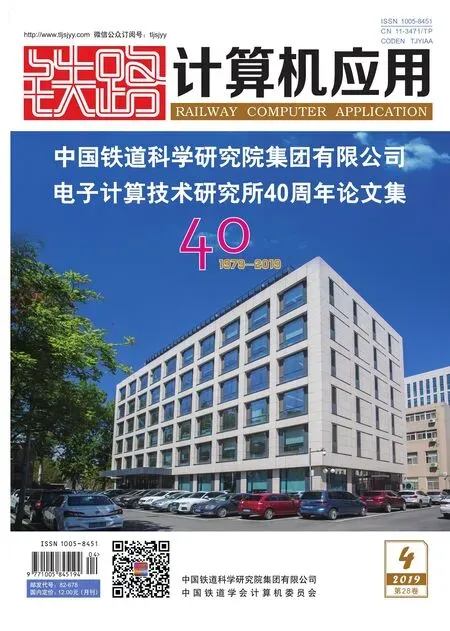针对高铁车站的三维模型格式转换与集成展示
2019-05-23李聪旭年秋慧
曹 方,李聪旭,年秋慧
(1.北京经纬信息技术有限公司,北京 100081;2.中国铁道科学研究院集团有限公司 电子计算技术研究所,北京 100081;3.中国铁道科学研究院集团有限公司,北京 100081)
随着计算机图形处理能力的高速发展,三维模型凭借其良好的展示效果在铁路三维展示领域中备受关注,三维车站既能应用在车站设备的管理和运维,也能运用在车站综合展示与旅客导航等领域。车站三维建模可以为车站管理和旅客服务打下良好的数据基础。
传统三维模型创建主要有基于CAD数据的传统建模、数字摄影测量三维建模,以及基于激光扫描或雷达扫描的三维建模方式。通过运用数字摄影测量技术进行三维建模的数据生产流程,实现了三维地理信息系统的建设[1]。但是,不管采用何种方式的三维模型创建,成果数据大都是3D MAX模型数据。随着BIM技术的迅速发展,很多高铁车站在施工建设时期均采用了BIM技术进行施工指导,采用Revit软件搭建建筑结构、雨棚钢结构、幕墙及房建附属设备的模型,形成了大量的BIM交付成果。
为了集成展示不同建模方式的车站模型,需将不同格式的模型成果进行数据转换。本文分析了几种不同三维建模和转换软件的特点,针对不同软件生成三维模型的特性设计了不同的模型转换流程,保留了原始模型所含有的信息并将其发布为W ebGIS服务,现场的应用测试表明,其真正实现了模型的互通和互操作。
1 三维建模、转换软件介绍及模型特点分析
1.1 3D MAX 软件介绍及模型特点
3D Studio MAX,简称为3D MAX或3DS MAX,是基于PC系统的三维动画渲染和制作软件。
3D M AX模型具有良好的互通性,现有的全部三维软件均能对其导出的公共格式模型进行操作和展示。用户可以根据自己的需求使用不同的原数据进行三维模型的制作,不但可以根据设计图纸按尺寸及材质进行制作,也可以使用激光点云数据和现场实景照片建模。极大地扩展了数据采集的方式,即使没有目标对象的详细设计图也可以进行建模。
目前,不是所有高铁车站均能提供详细的设计文件。全部通过Revit建模并不现实,需要采取例如激光扫描、雷达扫描或现场拍摄等方法来获取车站的设备信息,这时,就需要使用3D M AX手动对数据进行建模,得到车站的三维模型。
1.2 Revit软件介绍及模型特点
Revit软件是最先进的建筑设计和文档系统,是专门为BIM而开发的一套可以实现建筑设计的整个生命周期的相互衔接和信息传递的软件[2]。在建筑行业,Revit在一定程度上实现了建筑信息系统的集成,它通过应用关系数据库来创建三维建筑模型,可以生成二维图形并管理大量相关的非图形工程项目数据。
Revit模型中,所有的图纸、平面视图、三维视图和明细表都是建立在同一个建筑信息模型的数据库中,它可以收集到建立在建筑信息模型中的所有数据,并在项目的其它表现形式中协调信息,以便于实现模型中的参数化(参数化是指模型中可以通过设置参数的形式建立各个建筑结构图元之间的关系)。此外,模型和图纸之间的紧密关联性使得生成建筑三维模型的同时还可以同时生成建筑的平面视图。
针对高铁车站建模而言,Revit软件生成的三维模型都具有每一个组件的基本信息,包括名称、尺寸、材质等,这些信息将对车站日后的运维工作提供较大的帮助。同时,由于Revit模型均需要从建筑图纸生成,所以其三维模型与图纸完全一致,几乎没有误差。
但Revit模型的缺点也由此而来,由于在施工时实际的建筑、管线、设备等均可能与设计图纸有些许不同,而通过设计图纸创建的模型无法反应这些信息。所以,使用Revit创建的三维高铁站模型可能会与已经投入运营的高铁站有些许出入,需要去现场调研并修改模型才能准确表现现有车站的状态。另外,Rev it还存在模型不够美观、导出公共格式以后贴图丢失等问题。
1.3 A rcGIS Pro软件介绍及模型特点
A rcGIS Pro是新一代W eb GIS平台,面向GIS专业人士全新打造的一款高效、具有强大生产力的桌面应用程序。A rcGIS Pro完全集成了智能制图和A rcGIS A rcade两大技术,这两种技术都可以轻松制作出卓越的地图[3]。
在A rcGIS Pro中,二维地图和三维场景可以在同一应用内无缝移动,让二维和三维不再割裂。A rcGIS Pro在M ap或Scene中可以加载和显示二维或三维数据,可以创建多个二维或三维地图并同时打开及关联同步。
多面体 (Multipatch)文件作为ArcGIS Pro中可存储面集合的 GIS 对象,能够在数据库中将 3D 对象的边界表示为单个行。面可存储表示要素组成部分的纹理、颜色、透明度和几何信息。面中存储的几何信息可以是三角形、三角扇、三角条带或环,如图1所示[4]。所有多面体都将 z 值用于构建面的坐标系的一部分而存储。尽管可以使用数字要素属性建立多面体的基础 z 值模型,但此选项可能不支持使用嵌入式 z 值时可用的相同分析和交互选项。

图1 多面体介绍
多面体文件以要素的形式存放在.gdb.mdb及数据库中,具有良好的互通性、可编辑性,可随意对其含有的属性字段进行添加、删除、编辑及各种SQL语句支持操作。多面体要素可以显示包含纹理的三维模型,具有良好的可视化效果。
上述的2种车站三维模型均可用不同的操作转换为多面体文件。通过A rcGIS PRO软件对其添加任何信息,还可以经过配准与遥感数据及地形数据叠加展示,加强了三维车站的展示效果和高铁车站信息化的完整度。
2 不同格式三维模型转换流程
2.1 3D MAX模型的格式转换流程
高铁车站的3D M AX文件一般包括一个或多个.max文件及大量的图片文件,其中,.max文件的主要作用是对模型及贴图的位置进行描述,记录每一个图片文件在模型中的位置。而.m ax文件中对贴图图片的位置描述一般是绝对路径,在进行模式转换之前需要对.max文件重新指定贴图位置。
使用3D M AX的倒出工具将模型导出为OBJ格式,与贴图一起放入一个文件夹。使用A rcGIS工具将其拆分成多个精确到每个组件为单位的复数OBJ文件,转换成多面体文件存入相应的数据库中,并按需求合并。转换流程如图2所示。
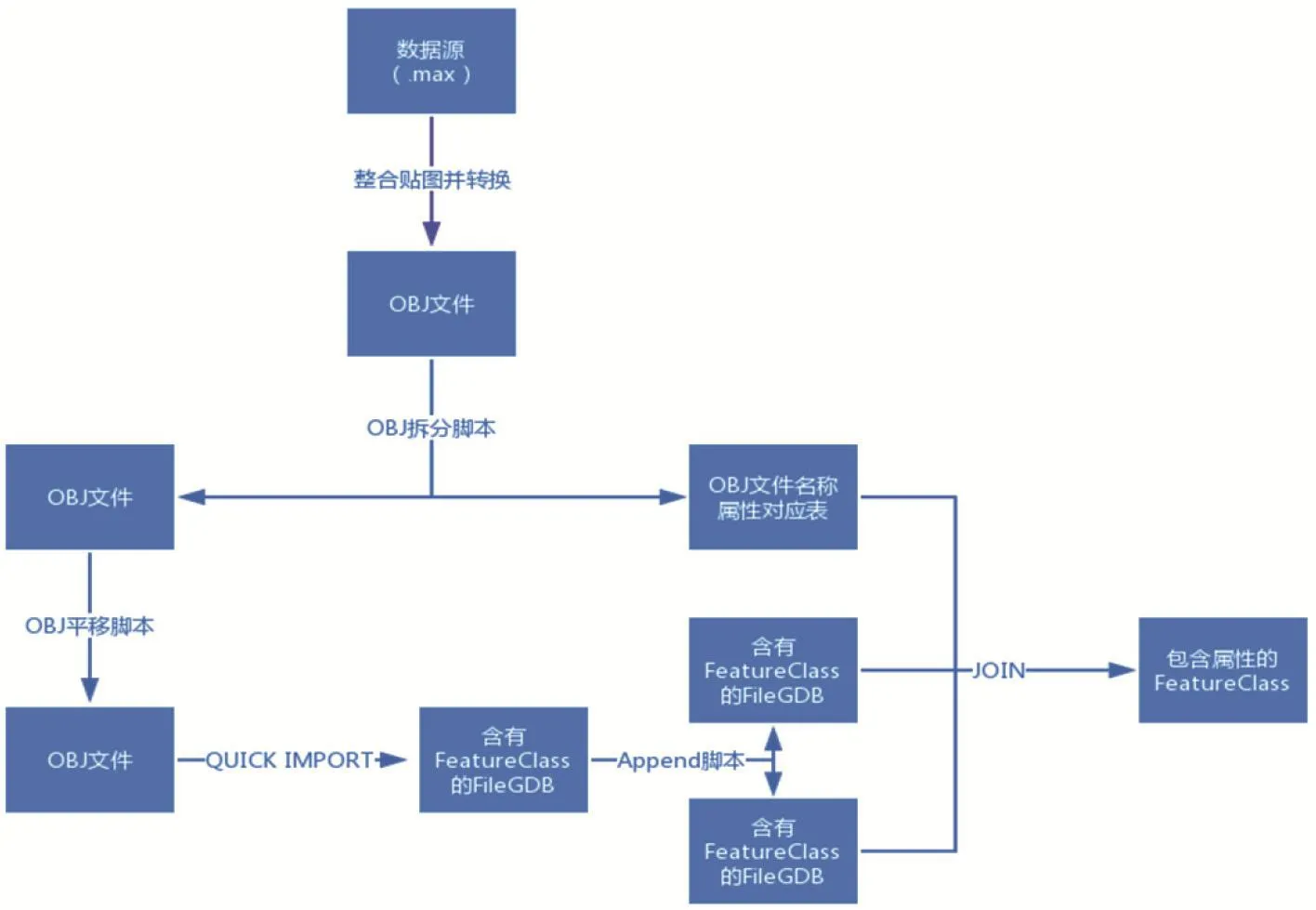
图2 3D MAX模型转换为多面体的逻辑图
2.2 Revit模型的格式转换流程
确定软件版本(文中所有操作均需要使用revit2017或以上版本进行),并安装转换过程中所需要使用的插件(fme-revit-2017-b17280-w in-x64插件)方可进行模型格式的转换。
由于直接使用Revit导出的模型属性信息有可能会缺失,故分成两条线路分别导出三维模型信息与三维模型的属性信息。最后将三维模型信息与属性信息合并,得到含有全部属性信息的三维模型。
三维模型导出路线:使用Revit导出FBX格式的三维模型,并使用3D MAX或其他工具将FBX模型导出为OBJ文件。使用A rcGIS将其转换为多面体文件。亦可使用Revit软件导出IFC(Industry Foundation Classes)[5]文档完成此步骤。
属性文件导出路线:使用fme for revit 2017插件导出rvz格式的模型,然后使用A rcGIS中的“Revit文件导出为FeatureClass”工具将其转换为主要提供属性信息存储的FeatureClass。
使用Join Field工具导入三维模型导出的OBJ文件与属性文件进行关联,生成含有属性信息的多面体文件并储存在相应数据库中。模型导出路线的逻辑如图3所示。
3 基于WebGIS的车站三维集成展示
3.1 车站周边地形数据的调整
结合地图展示车站的实际位置,车站周边的地形数据必不可少。但一般采集的车站周边的数字高程模型(简称:DEM)[6],均为未施工前的地形数据,所以需要对原始的DEM数据进行调整,制作出以车站一层为底面的DEM数据,地形与车站三维模型可以完美叠加。
制作一个与车站大小相同的面要素数据和一个高程值为车站底面高度的不规则三角网数据(TIN),以TIN为基准使用A rcG IS工具对面要素数据进行差值操作,其差值为车站底面高度,得到一个含有车站底面高度的三维面要素数据。将这个三维面要素数据转换为DEM数据。
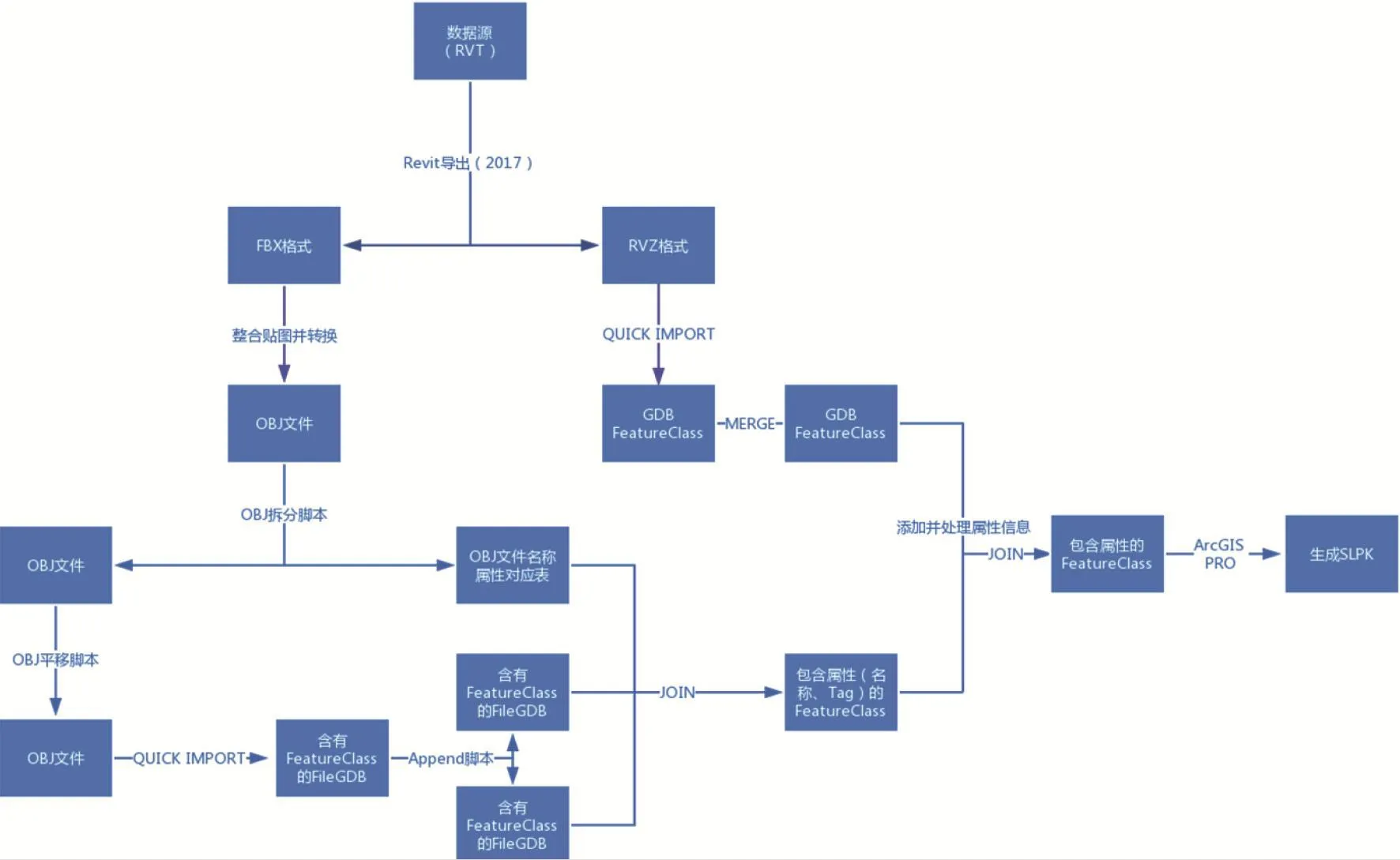
图3 Revit模型转换为多面体的逻辑图
使用A rcGIS中的镶嵌工具对原始DEM数据与车站DEM数据进行镶嵌。若车站含有多个不同的底面数据,则需要使用脚本工具对其进行批量操作。操作方法及注意事项如下:
(1)目标DEM必须是一个现有的DEM数据集。该数据集可以是空DEM数据集,也可以是已包含数据的DEM数据集。镶嵌操作在2个或多个相邻DEM数据集,需要合并为一个实体,目标DEM被视为输入DEM列表中的第一个DEM。
(2)对于不同分辨率的浮点型输入DEM数据集或像元不对齐的情况,建议在运行镶嵌之前,使用双线性插值法或3次卷积插值法对所有数据进行重采样;否则,镶嵌将会使用最邻近重采样法自动对DEM数据集进行重采样(该方法不适用于连续数据类型)。
(3)镶嵌工具不使用输出范围环境设置,因为该工具往往用于创建超大型DEM数据集,而输出范围设置可能会意外裁剪数据。如果的确需要调整输出范围,则处理后可使用裁剪工具来裁剪目标DEM。剪裁后效果如图4所示。
3.2 三维车站的空间位置校准
由于Revit、3D MAX等三维图形制作软件一般使用自定义的坐标系,所以,制作出来的三维数据需要经过空间位置校准才能与周边的地形数据或遥感影像数据结合。
通过现场采集或者遥感图描绘的方法获得站房和雨棚的阳角坐标,之后只用A rcM AP软件将车站模型根据获取的阳角坐标进行空间位置校准。操作方法及注意事项如下:
(1)启动 A rcMap,创建新地图或打开现有地图,将要编辑的数据添加到地图上,向A rcM ap 中添加“编辑器”工具条及 “空间校正”工具条后启动编辑会话,选择要用于校正的输入数据,选择空间校正方法,创建位移连接,执行校正最后停止编辑会话并保存编辑内容。

图4 通过调整后的DEM数据
(2)在A rcM AP软件环境中,空间校正工具可用于对齐和整合数据。空间校正支持多种校正方法,可校正所有可编辑的数据源。由于空间校正在编辑会话中执行,因此可使用捕捉功能来增强校正效果。
(3)当完成了A rcMAP软件的空间校准过程后,还需要对模型进行高程校准,使用ArcGIS PRO软件加载模型及DEM数据,并使用图层编辑工具手动将模型地面与DEM数据对齐并保存修改。与地形的配准如图5所示。
3.3 WebGIS场景发布
若要实现在W ebGIS环境下的集成展示,我们要将需要展示的模型、地形及遥感图分别发布成地图服务或场景图层,并在WebGIS场景中加载各组件,即可完成不同模型、地形及遥感图的集成展示[7]。

图5 配准过后的三维车站模型
3.3.1 地图服务发布
地图服务均需要在 A rcM ap 中创建相应的地图[8]。将 A rcM ap 文档发布为服务,需要执行以下步骤:在 A rcMap 中打开地图文档,从主菜单中选择文件 > 共享为 > 服务。选择发布服务,单击下一步,从列表中选择要使用的 GIS Server 连接。如果要使用的连接未列出,可单击添加 A rcGIS Server以创建新连接[9]。选择要将服务发布到的文件夹或创建一个用于包含此服务的新文件夹,单击继续为地图服务设置所需属性,随后单击分析按钮,该操作可用于对地图文档进行检查,看其是否能够发布到服务器,最后点击按钮以发布服务。
3.3.2 场景图层发布
发布场景图层时需要将三维模型加载到A rcGIS PRO中,创建场景图层包并上传到Portal for ArcGIS中,将场景图层包作为场景图层发布[10]。发布后的场景如图6所示。

图6 叠加了车站模型、地形及遥感图的WebGIS场景
3.4 模型应用
三维模型的相互转换与W ebGIS集成展示已在实际工作中应用,例如,基于本模型研发的房建设备运维监管管理信息系统。原型车站三维场景预览展示,如图7所示。三维车站闸机定位信息预览展示,如图8所示。
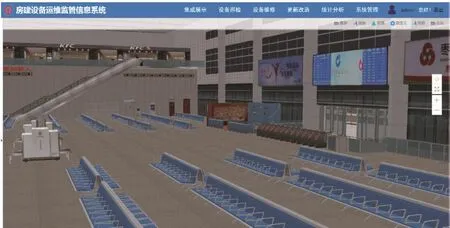
图7 三维车站预览

图8 三维车站闸机定位信息预览
4 结束语
通过三维模型的相互转换与W ebGIS集成展示方案,解决了不同来源的模型无法同时使用的问题,同时也解决了不同格式三维车站模型与地形和遥感影像无法集成展示的问题,现场应用结果表明,相比以往通过CAD图纸展示车站及站内设备的方式,三维模型的应用及展示显著提高了高铁车站可视化管理水平。同时,其他系统也可以通过调用服务的方式使用车站的三维模型,获取车站及其附属设备的空间信息,实现对车站的全方位可视化管理。